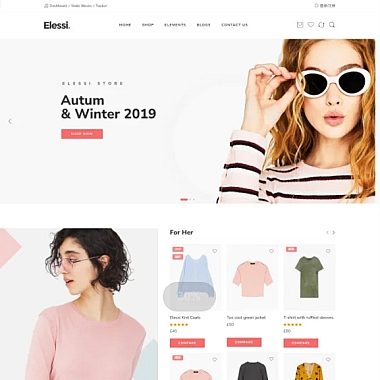iis配置ftp;IIS配置FTP实用指南
IIS(Internet Information Services)是微软公司开发的一款用于Windows操作系统的Web服务器软件。它提供了一种在Internet上发布和管理Web站点、应用程序和服务的功能。FTP(File Transfer Protocol)是一种用于在网络上进行文件传输的协议。通过FTP,用户可以将文件从一个计算机上传到另一个计算机,或者从服务器上下载文件到本地计算机。
IIS配置FTP的步骤
要配置IIS以支持FTP,需要按照以下步骤进行操作:
1. 安装IIS:确保计算机上已安装IIS。打开控制面板,选择“程序”>“启用或关闭Windows功能”,勾选“Internet信息服务”并点击“确定”进行安装。
2. 配置FTP站点:打开IIS管理器,右键点击“站点”节点,选择“添加FTP站点”。在弹出的对话框中,输入FTP站点的名称和物理路径,并选择IP地址和端口。点击“下一步”进行配置。
3. 配置FTP身份验证:在FTP站点的属性中,选择“FTP身份验证”。可以选择匿名身份验证或基本身份验证,根据需求进行配置。
4. 配置FTP授权规则:在FTP站点的属性中,选择“FTP授权规则”。添加允许或拒绝的访问规则,以控制用户对FTP站点的访问权限。
5. 配置FTP传输模式:在FTP站点的属性中,选择“FTP传输模式”。可以选择被动模式或主动模式,根据网络环境进行配置。
6. 配置FTP SSL:如果需要通过SSL加密传输FTP数据,可以在FTP站点的属性中,选择“FTP SSL设置”进行配置。
FTP的高级配置
除了基本的FTP配置外,IIS还提供了一些高级配置选项,以满足更复杂的需求。
1. 用户隔离:可以选择将FTP用户隔离到不同的虚拟目录中,以增加安全性和管理灵活性。
2. FTP日志记录:可以启用FTP日志记录,记录用户的FTP操作,以便后续审计和故障排查。
3. FTP筛选器:可以配置FTP筛选器,限制用户对特定文件类型或文件名的访问。
4. FTP缓存:可以启用FTP缓存,提高FTP文件的传输速度。
5. FTP代理:可以配置FTP代理,实现FTP请求的转发和负载均衡。
6. FTP扩展模块:可以通过安装FTP扩展模块,增加FTP服务器的功能和性能。
常见问题和解决方法
在配置IIS和FTP过程中,可能会遇到一些常见问题,下面介绍几个常见问题的解决方法。
1. 端口冲突:如果在配置FTP时提示端口冲突,可以通过更改FTP站点的端口号来解决。
2. 访问权限:如果用户无法访问FTP站点,可以检查FTP站点的授权规则和用户权限,确保用户具有访问权限。
3. 防火墙设置:如果FTP无法在外部网络中访问,可能是因为防火墙阻止了FTP的传输。可以在防火墙中开放FTP的端口。
4. SSL证书:如果配置了FTP SSL,但无法建立SSL连接,可能是因为SSL证书无效或过期。可以重新生成或更新SSL证书。
5. 日志记录:如果需要分析FTP操作或故障排查,可以检查FTP日志记录是否已启用,并查看相应的日志文件。
通过以上步骤和配置选项,可以轻松地在IIS上配置FTP服务器,以实现文件的传输和共享。配置过程中需要注意一些常见问题,并根据实际需求选择适当的高级配置选项。通过合理的配置和管理,可以提高FTP服务器的安全性、性能和可用性。
(本文来源:nzw6.com)